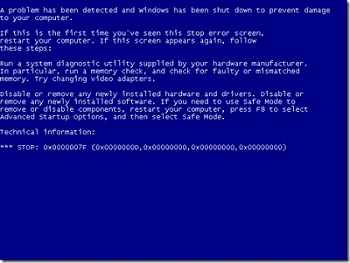 Абсолютной любой код ошибки в Windows, вызывающий синий экран, необходимо всегда рассматривать отдельно, так как каждый такой код указывает на отдельную проблему. Сегодня в этой теме мы рассмотрим синий экран 0x0000007f, который очень часто появляется даже на только что установленной операционной системе. Давайте рассмотрим, когда появляется синий экран с ошибкой 0x0000007f в Windows 7 и других версиях этой ОС, а также разберемся, как исправить эту проблему.
Абсолютной любой код ошибки в Windows, вызывающий синий экран, необходимо всегда рассматривать отдельно, так как каждый такой код указывает на отдельную проблему. Сегодня в этой теме мы рассмотрим синий экран 0x0000007f, который очень часто появляется даже на только что установленной операционной системе. Давайте рассмотрим, когда появляется синий экран с ошибкой 0x0000007f в Windows 7 и других версиях этой ОС, а также разберемся, как исправить эту проблему.
Причины ошибки
Как это часто бывает, причин, почему у Вас появилась эта ошибка, может быть несколько:
- «битые», устаревшие или отсутствовавшие драйверы,
- проблемы в работе определенных аппаратных компонентов (системные ошибки или физические повреждения разного характера).
Давайте рассмотрим, как правильно исправляется ошибка 7f, из-за которой синий экран в Windows 7 и не только появляется на вашем компьютере.
Решение проблемы
Серьёзность данной проблемы может варьироваться по-разному: иногда достаточно просто перезагрузить компьютер, чтобы синий экран 7f больше никогда не появлялся. Однако, как правило, это недостаточно и приходится выполнять определенные действия по устранению этой ошибки.
Первое, что рекомендуется сделать – это загрузить последнюю удачную конфигурацию. Независимо от сборки компьютера или версии Виндовс, делается данная процедура всегда одинаково:
- Выполните перезагрузку ПК и во время его запуска часто жмите клавишу F8 на клавиатуре, пока не отобразится специальное меню на черном фоне.
- Выберите «Последняя удачная конфигурация (дополнительно)» и подождите, пока система компьютера возвратит все системные настройки к тому состоянию, при котором компьютер последний раз запускался исправно.

Такое решение помогает практически всегда, однако иногда причина, почему появляется синий экран 0x0000007f, может заключаться в ошибках аппаратных составляющих (чаще всего, из-за неполадок в оперативной памяти).
В таком случае рекомендуется полностью обесточить компьютер, снять боковую крышку и обратить внимание на планки ОЗУ. Нужно проверить ОЗУ на наличие физических повреждений, стереть пыль, если она имеется, проверить, корректно ли установлены планки оперативной памяти.
Также, чтобы проверить, является ли источником проблемы ОЗУ, если есть возможность, то попробуйте вставить в компьютер другие планки и проверить, появляется ли в таком случае ошибка. Ранее, мы уже описывали причины неработоспособности оперативной памяти и пути решения подобных проблем. Переходите по этой ссылке и ознакомьтесь с данным материалом.
Кроме всего перечисленного выше, причиной появления ошибки могут быть драйверы. Если Вы только что установили Виндовс (особенно это актуально для неофициальных сборок), то драйверы, которые были вместе с «виндой», могли быть неисправными, неактуальными или отсутствовать вовсе. Конечно, если Вы из-за синего экрана 7f не можете войти в операционную систему, то, соответственно, и драйверы у Вас переустановить просто так не выйдет. В такой ситуации рекомендуем найти другую сборку Windows.
Итог
Ошибка 0x0000007f – очень неприятная вещь, с которой надо бороться. Эта проблема может иметь разные очаги, но Вы должны знать, что именно вызывает эту ошибку. Если же у Вас остались или возникли вопросы по этому материалу, то смело пишите их ниже под этим текстом, а мы поможем Вам разобраться с различными непонятными ситуациями.

